Процесс настройки звуковой панели Samsung: подключение звуковой панели к телевизору
Когда дело доходит до улучшения звука вашего телевизора, звуковые панели являются популярным выбором для многих потребителей из-за их удобства, доступности и впечатляющего качества звука. Samsung, ведущий производитель электроники, предлагает ряд саундбаров, которые улучшат ваши впечатления от просмотра. Однако Процесс настройки звуковой панели Samsung может быть пугающим для тех, кто не разбирается в технологиях или никогда не делал этого раньше.
В этом подробном руководстве мы проведем вас через пошаговый процесс настройки звуковой панели Samsung, чтобы получить максимально возможное качество звука. И мы покажем, как легко настроить звуковую систему и как подключить саундбар к телевизору. Мы расскажем обо всем, от распаковки звуковой панели до ее подключения к телевизору, настройки параметров и устранения распространенных проблем.
Независимо от того, являетесь ли вы владельцем звуковой панели Samsung, желающим настроить свое устройство в первый раз, или потенциальным покупателем, интересующимся процессом настройки, это руководство поможет вам максимально эффективно использовать ваше устройство. Саундбар Samsung.
Содержание статьи Часть 1. Как настроить и подключить звуковую панель Samsung?Часть 2. Часто задаваемые вопросы о настройке и подключении Samsung SoundbarЧасть 3. Вывод
Часть 1. Как настроить и подключить звуковую панель Samsung?
Вы можете настроить звуковую панель с различными способами подключения здесь:
1. Настройте звуковую панель Samsung с помощью кабеля HDMI
Чтобы настроить звуковую панель Samsung с HDMI, выполните следующие простые действия:
- Подключите один конец кабеля HDMI к порту HDMI OUT на задней панели звуковой панели.
- Подключите другой конец кабеля HDMI к порту HDMI IN (ARC) на телевизоре.
- Включите телевизор и перейдите в меню настроек, чтобы убедиться, что функция HDMI-CEC включена.
- Включите звуковую панель и выберите вход HDMI с помощью пульта дистанционного управления.
- Отрегулируйте настройки звуковой панели по своему усмотрению, и вы готовы наслаждаться высококачественным звуком на своем телевизоре.
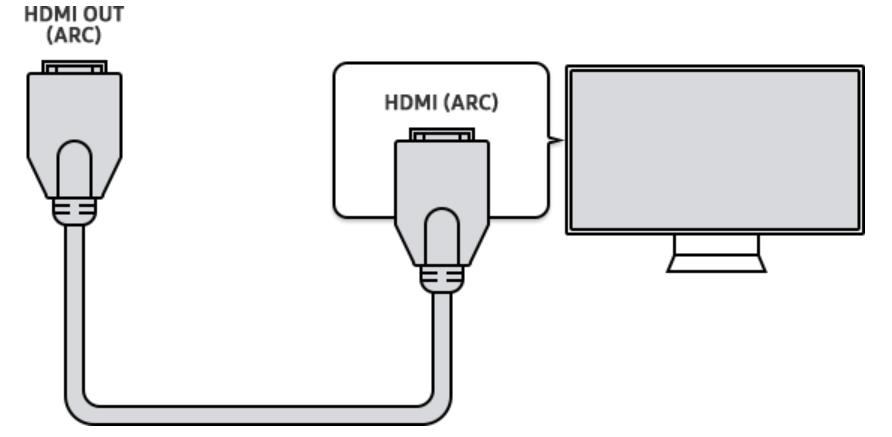
2. Настройте звуковую панель Samsung с помощью цифрового оптического кабеля.
Чтобы настроить звуковую панель Samsung с цифровым оптическим кабелем, выполните следующие простые действия:
- Подсоедините один конец оптического кабеля к оптическому аудиовыходу телевизора.
- Подсоедините противоположный конец оптического кабеля и подключите его к оптическому аудиовходу звуковой панели.
- Включите телевизор и звуковую панель.
- С помощью пульта дистанционного управления выберите оптический вход на звуковой панели.
- Внесите необходимые изменения в настройки звуковой панели, и вы готовы наслаждаться высококачественным звуком на своем телевизоре.
Внимание: перед использованием оптического соединения на некоторых телевизорах может потребоваться включить цифровой аудиовыход в меню настроек.

3. Настройте звуковую панель Samsung с помощью Bluetooth
Чтобы настроить звуковую панель Samsung с Bluetooth, выполните следующие простые действия:
- Включите звуковую панель Samsung и свяжите ее с Bluetooth, нажав и удерживая кнопку Bluetooth на пульте дистанционного управления или на самой звуковой панели.
- Перейдите в настройки Bluetooth на мобильном устройстве или ПК и включите Bluetooth.
- Выберите звуковую панель Samsung из списка устройств.
- После установления соединения саундбар должен издать звуковой сигнал подтверждения.
- Внесите необходимые изменения в настройки звуковой панели, и вы готовы наслаждаться высококачественным звуком без проводов со своего устройства.
Внимание: убедитесь, что устройство Bluetooth находится в пределах досягаемости и что на пути сигнала нет препятствий. Однако имейте в виду, что Bluetooth может вызвать задержку, что приведет к задержке между аудио и видео на экране.
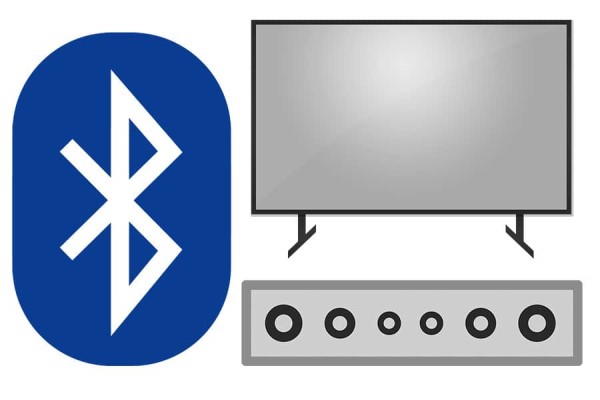
4. Настройте звуковую панель Samsung с помощью кабеля AUX.
Чтобы подключить звуковую панель Samsung к Кабель AUXвыполните следующие простые шаги:
- Подключите другой конец шнура AUX к порту AUX IN на задней панели саундбара.
- Порт для наушников на вашем телевизоре или другом аудиоустройстве должен получить другой конец провода AUX.
- Включите звуковую панель Samsung, аудиоустройство и телевизор.
- Выберите вход AUX звуковой панели с помощью пульта дистанционного управления.
- После внесения необходимых изменений в настройки звуковой панели вы можете начать наслаждаться высококачественным звуком телевизора или другого аудиоустройства.
Внимание: будьте осторожны, не переусердствуйте с громкостью на телевизоре или аудиоустройстве, так как это может привести к искажению звуковой панели. Для достижения наилучшего качества звука измените громкость на обоих устройствах по мере необходимости.
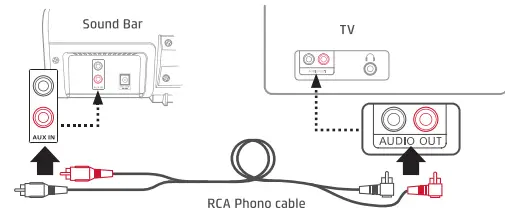
Часть 2. Часто задаваемые вопросы о настройке и подключении Samsung Soundbar
Часто задаваемые вопросы 01. Как подключить звуковую панель к телевизору Samsung?
Чтобы подключить звуковую панель Samsung к телевизору Samsung, вы можете использовать HDMI, цифровой оптический кабель или Bluetooth, в зависимости от возможностей вашего телевизора и звуковой панели.
- Для HDMI подключите один конец кабеля к порту HDMI OUT на звуковой панели, а другой конец — к порту HDMI IN (ARC) на телевизоре.
- Для цифрового оптического кабеля подключите один конец его кабеля к выходному порту оптического аудио на вашем телевизоре, а противоположный край — к порту оптического аудиовхода на звуковой панели.
- Для Bluetooth переведите звуковую панель в режим сопряжения, включите Bluetooth на телевизоре и выберите звуковую панель Samsung из списка доступных устройств.
После подключения выберите соответствующий вход на звуковой панели с помощью пульта дистанционного управления и настройте параметры звука по своему усмотрению.
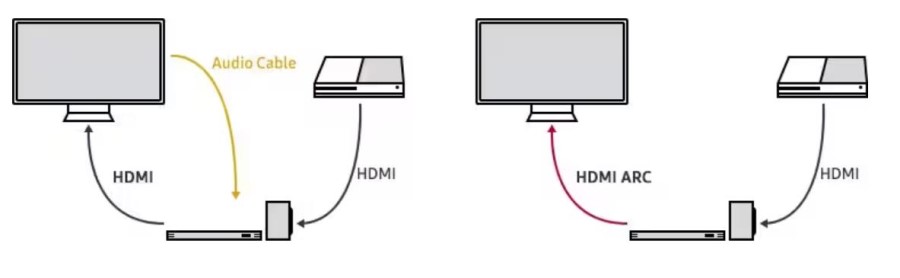
Часто задаваемые вопросы 02. Почему моя звуковая панель не воспроизводит звуки после подключения?
Если ваша звуковая панель Samsung не воспроизводит звук после подключения к телевизору, есть несколько возможных причин:
- Неправильный выбор входа: убедитесь, что вы выбрали правильный вход на звуковой панели, соответствующий входу, который вы использовали для подключения к телевизору.
- Настройки громкости: проверьте настройки громкости на телевизоре и звуковой панели, чтобы убедиться, что они не слишком низкие или не отключены.
- Кабельные соединения: Убедитесь, что все кабели надежно подключены и подключены к правильным портам. Попробуйте отключить и снова подключить их, чтобы убедиться, что они правильно установлены.
- Настройки звука: проверьте настройки звука вашего телевизора, чтобы убедиться, что аудиовыход настроен на правильный порт и формат, которые поддерживает ваша звуковая панель.
- Совместимость: убедитесь, что звуковая панель совместима с телевизором и что оба устройства поддерживают один и тот же аудиоформат.
Если эти шаги не решают проблему, обратитесь к руководству пользователя или обратитесь в службу поддержки производителя для получения дополнительной помощи.
Часто задаваемые вопросы 03. Как подключить звуковую панель Samsung к Wi-Fi?
Чтобы подключить звуковую панель Samsung к сети Wi-Fi, выполните следующие действия:
- Нажмите кнопку Wi-Fi на пульте дистанционного управления или на самой звуковой панели, чтобы перевести ее в режим настройки Wi-Fi.
- Загрузите и установите приложение Samsung SmartThings на свое мобильное устройство.
- Откройте приложение SmartThings и следуйте инструкциям, чтобы добавить новое устройство.
- Выберите звуковую панель Samsung из списка доступных устройств.
- Следуйте инструкциям на экране, чтобы подключить звуковую панель к сети Wi-Fi.
- После подключения вы можете управлять звуковой панелью и транслировать музыку или другой аудиоконтент со своего мобильного устройства или других совместимых устройств в той же сети.

Часто задаваемые вопросы 04. Какой звуковой режим лучше всего использовать на звуковой панели Samsung?
Лучший звуковой режим для звуковой панели Samsung зависит от личных предпочтений и контента, который вы смотрите. Тем не менее, вот некоторые распространенные звуковые режимы и их рекомендуемое использование:
- Стандартный режим: это звуковой режим по умолчанию, который подходит для большинства материалов.
- Режим объемного звучания: Этот режим идеально подходит для смотреть фильмы или сериалы с захватывающими звуковыми эффектами.
- Игровой режим: этот режим предназначен для игр и может усиливать звуковые эффекты для улучшения игрового процесса.
- Режим музыки: этот режим подчеркивает средние и высокие частоты и лучше всего подходит для прослушивания музыки.
- Режим чистого голоса: этот режим повышает четкость диалогов и подходит для просмотра новостных программ или шоу, где важны диалоги.
Вы можете переключаться между звуковыми режимами с помощью пульта дистанционного управления звуковой панелью или приложения SmartThings. Поэкспериментируйте с различными звуковыми режимами, чтобы найти тот, который лучше всего подходит для вас и контента, который вы смотрите.
Часто задаваемые вопросы 05. Могу ли я управлять звуковой панелью с помощью пульта дистанционного управления телевизора Samsung?
Да, вы можете управлять некоторыми звуковыми панелями Samsung с помощью пульта дистанционного управления телевизора Samsung. Это возможно, если оба устройства поддерживают Anynet + (также известная как HDMI-CEC), которая позволяет совместимым устройствам взаимодействовать друг с другом через HDMI.
Чтобы включить эту функцию, перейдите в меню настроек телевизора и найдите опцию Anynet+ или HDMI-CEC. Убедитесь, что он включен. Затем подключите звуковую панель к телевизору с помощью кабеля HDMI и включите оба устройства.
После подключения вы сможете управлять основными функциями звуковой панели (например, громкостью и питанием) с помощью пульта дистанционного управления телевизора Samsung. Если пульт не работает, возможно, вам придется снова выполнить сопряжение звуковой панели и телевизора или обратиться к руководству пользователя за более подробными инструкциями. Обратите внимание, что не все звуковые панели Samsung совместимы с Anynet+, поэтому перед использованием этой функции ознакомьтесь с руководством пользователя или техническими характеристиками продукта.

Дополнительные советы: Вы хотите играть Spotify песни на вашем телевизоре Samsung? Нажмите на ссылку руководства, чтобы узнать больше!
Часть 3. Вывод
В заключение, настройка звуковой панели Samsung — это относительно простой процесс, который может значительно улучшить ваши домашние развлечения. Ты можешь подключите саундбар к телевизору используя различные методы, включая HDMI, цифровой оптический кабель, Bluetooth или кабель AUX, в зависимости от возможностей вашего телевизора и звуковой панели.
Вы также можете управлять звуковой панелью с помощью пульта дистанционного управления телевизора Samsung, если оба устройства поддерживают функцию Anynet+. Кроме того, подключение звуковой панели к сети Wi-Fi позволяет вам управлять ею с помощью приложения SmartThings и передавать аудиоконтент с вашего мобильного устройства или других совместимых устройств.
Наконец, звуковой режим, который вы выбираете, зависит от личных предпочтений и контента, который вы смотрите. Поэкспериментируйте с различными режимами, чтобы найти тот, который лучше всего подходит для вас. Выполнение этих простых шагов поможет вам настроить звуковую панель Samsung и вывести домашние развлечения на новый уровень.